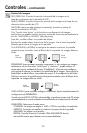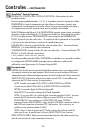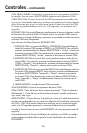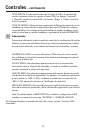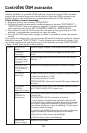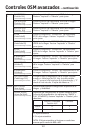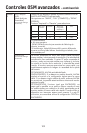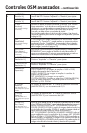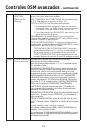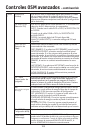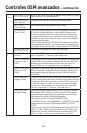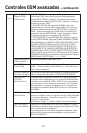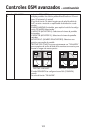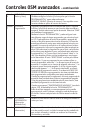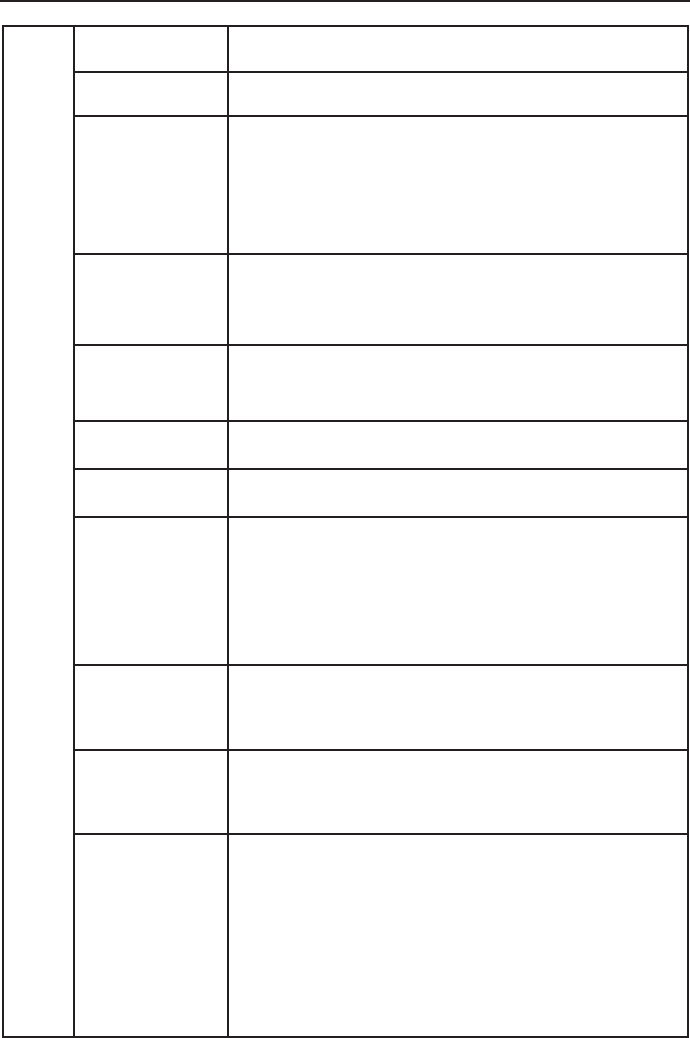
103
Entrada
4
H. POSITION
(Posición H.)
Configura la posición de imagen horizontal en el área de visual-
ización del LCD. Presione “Izquierda” o “Derecha” para ajustar.
V. POSITION
(Posición V.)
Configura la posición de imagen vertical en el área de visual
-
ización del LCD. Presione “Izquierda” o “Derecha” para ajustar.
H. SIZE
(Anchura)
(para entrada análoga
únicamente)
Aumenta o reduce el tamaño horizontal (o vertical). Si la “función
Ajuste automático” no le brinda una configuración de imagen
satisfactoria, se pueden realizar mayores ajustes en forma manual
mediante la función ANCHURA (o ALTURA) (reloj de punto).
Para ello, se debe utilizar una prueba de muaré.
Esta función puede alterar la anchura de la imagen. Use el menú
Izquierda/Derecha para centrar la imagen en la pantalla. (consulte
la página 95)
FINE
(Estabilidad)
(para entrada análoga
únicamente)
Si no consigue una imagen satisfactoria con las funciones “Ajuste
automático” y “Tamaño H.”, puede realizar un ajuste más preciso
mediante la función “Estabilidad”. Aumentando o disminuyendo
esta configuración, se mejora el foco, la claridad y la estabilidad
de la imagen. (consulte la página 95)
AUTO FINE
(Fino Autom.)
(para entrada análoga
únicamente)
Esta función ajusta automática y periódicamente la configuración
“ESTABILIDAD” para cuando se modifica la señal de entrada. El
ajuste se produce cada 33 minutos aproximadamente o cuado se
detecta una modificación en la temporización de señal.
H. RESOLUTION
(Resolución H.)
Ajusta la resolución horizontal.
Presione “Izquierda” o “Derecha” para ajustar.
V. RESOLUTION
(Resolución V.)
Ajusta la resolución vertical.
Presione “Izquierda” o “Derecha” para ajustar.
EXPANSION
(Expansión)
Selecciona el modo zoom.
FULL (COMPLETO): La imagen se amplía a 1600 x 1200,
independientemente de la resolución.
ASPECT (ASPECTO): La imagen se amplía sin cambiar la
proporción del tamaño.
OFF (APAGADO): La imagen no se amplía.
CUSTOM (PROPIA): Cuando se selecciona CUSTOM (PROPIA)
como el modo Ampliación, se puede ajustar el ZOOM H.,
ZOOM V. y POS. ZOOM.
H. ZOOM
(Zoom H.)
Sólo disponible en el
modo Ampliación person-
alizada
La imagen se expande de 1 a 3 veces en dirección horizontal
(AMPLIACIÓN H.) con incrementos de 0,01.
V. ZOOM
(Zoom V.)
Sólo disponible en el
modo Ampliación person-
alizada
La imagen se expande de 1 a 3 veces en dirección vertical
(AMPLIACIÓN V.) con incrementos de 0,01.
ZOOM POS.
(Pos. Zoom)
Sólo disponible en el
modo Ampliación person-
alizada
Ajusta el punto desde el cual se ampliará la pantalla cuando se selec-
cione ZOOM H. o ZOOM V. como método de ampliación. Las opcio
-
nes son CENTER (CENTRO) e LEFT TOP (IZQUIERDO SUPERIOR).
CENTER (CENTRO) ZOOM H. amplía la imagen desde el centro ha
-
cia los lados de la pantalla. ZOOM V. amplía la imagen desde el
centro hacia las partes superior e inferior de la pantalla.
LEFT TOP (IZQUIERDO SUPERIOR): IZQUIERDO SUPERIOR indica el
punto establecido para la ampliación de la imagen (LEFT (IZQUIER
-
DO) en ZOOM H., TOP (SUPERIOR) en ZOOM V.) Si la resolución no
llena la pantalla, al ampliarse, la imagen no se ampliará más allá de
la parte SUPERIOR o IZQUIERDA de la pantalla. Se puede ampliar la
imagen más allá de los bordes inferior y derecho de la pantalla.
Controles OSM avanzados – continuación